Windows 11的界面相比Windows 10变化很大,很多沿用多年的老习惯被纷纷砍下,让人特别不适应。日前一款名为StartAllBack的小工具现身网络,正如它的名字所言,它的作用就是轻松复原这些——老习惯!
StartAllBack官网地址:
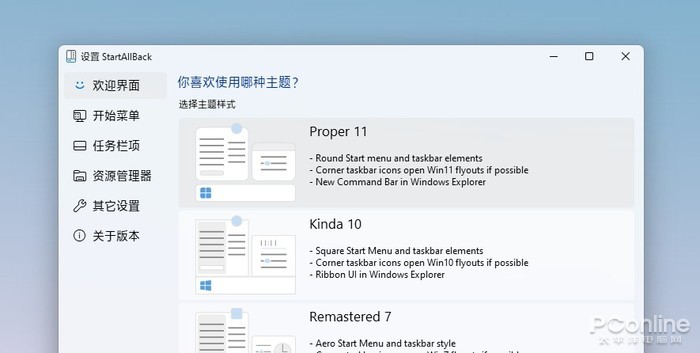
1. 右键菜单
Windows 11的右键菜单增加了折叠功能,所有第三方软件都被自动转移至二级菜单。不过这样做的结果却使得操作效率大幅下降,以往一步就能解决的问题,现在往往需要两三步。
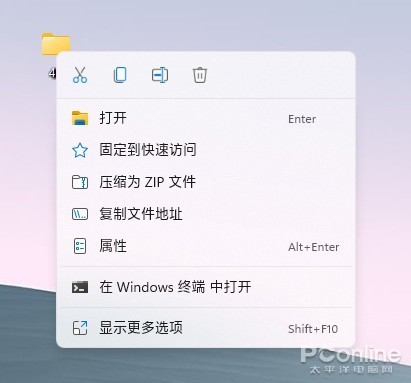
StartAllBack内置了一项经典右键复原功能,首先进入它的主界面,打开“资源管理器-增强资源管理器”标签,接下来勾选“经典样式的右键菜单”。做好之后,桌面右键、程序右键、文件右键,都会直接还复到之前的样式。方便使用的同时,也提升了右键菜单的响应速度。
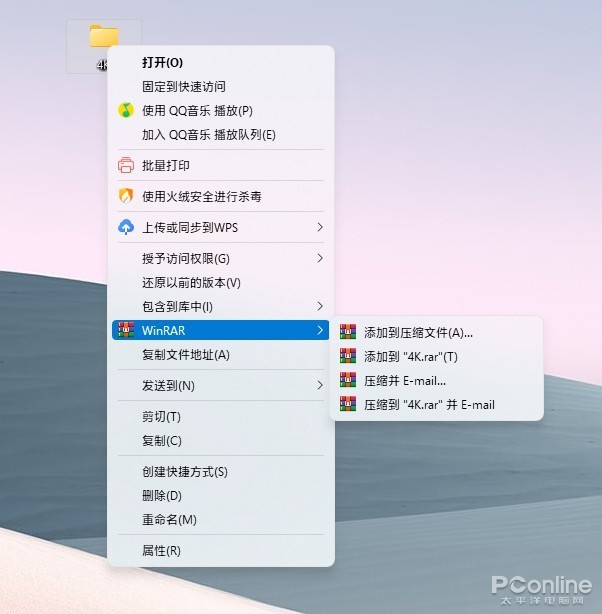
2. 资源管理器
Windows 11的资源管理器取消了Ribbon面板,转而采用全新设计的工具栏。如果实在不适应新版设计,可以打开StartAllBack的“资源管理器”标签,将资源管理器修改为Windows 10或Win7样式。值得一提的是,StartAllBack还为这些“旧外观”提供了全新的“云母特效”(Windows 11的最新窗口UI,是之前Windows 10“亚克力”风格的升级版),这样即便切换到老版风格,在Windows 11里也不至于特别突兀。
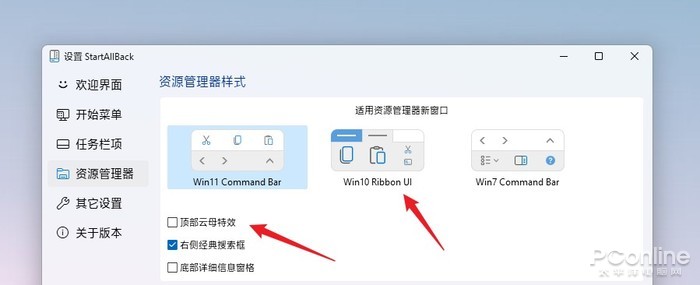
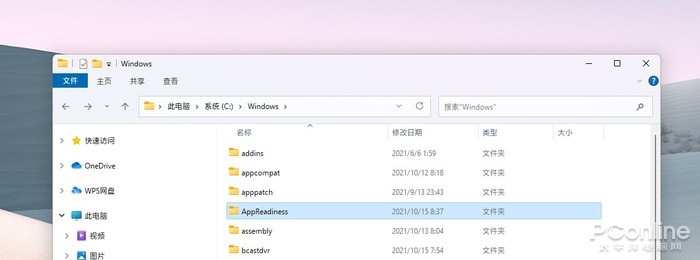
3. 任务栏
Windows 11的任务栏除了增加居中属性外,还取消了之前的右键菜单。想要复原经典任务栏,只要打开StartAllBack里的“任务栏项”,勾选其中的“启用增强型经典任务栏”即可。
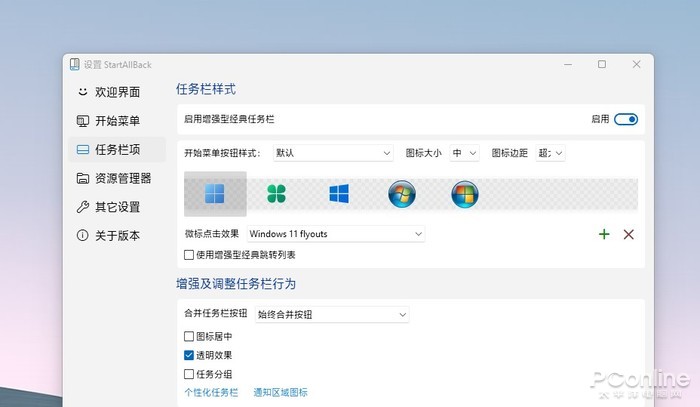
除了复原图标拖拽以及右键功能外,StartAllBack还提供了透明任务栏、图标居中(只将程序图标居中,系统图标还是居左)、开始按钮样式、图标间距、图标大小调整等功能,因此把它作为一款美化软件来用,其实也是不错的。
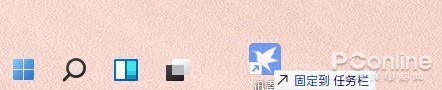
注:实际使用中建议关闭“使用增强型经典跳转列表”,相比传统跳转列表,关闭后的新列表会更实用。
4. 开始菜单
StartAllBack支持复原开始菜单,打开“开始菜单-启用增强型经典开始菜单”后,即可将开始菜单恢复回以前的样子。设置界面与同类软件类似,同样提供了默认、Plain8、Windows7三种外观样式。同时这里的可选项也比较丰富,基本可以还原以前的习惯。
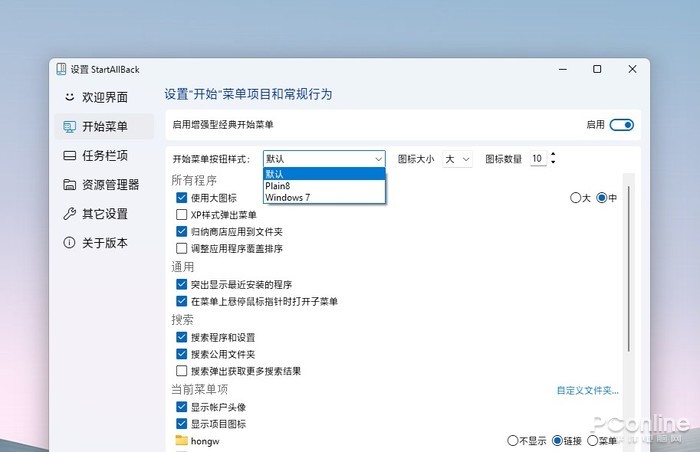
外观方面,StartAllBack融入了最新的Windows 11特性,比如悬浮式开始菜单、圆角风格、Windows 11弹出特效、云母外观等,均可以在默认开始菜单中看到。不过这里并没有加入Windows 10磁贴设计,算是一个小小的遗憾吧。
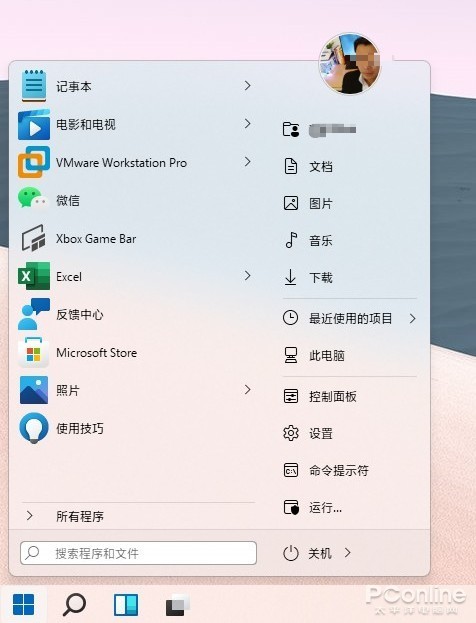
总结
StartAllBack的最大看点,是在保持Windows经典习惯的同时,尽可能多地保留Windows 11特性。特别是允许用户根据自身喜好任意搭配还原,在同类软件中还是不多见的。有了它的加持,Windows 11会变得更加顺手!




![[秀人网]美媛馆 2017-10-13 MODEL伊若-我淘网](https://www.wtao.vip/wp-content/uploads/2019/09/891aa311f92c1ea-200x300.jpg)
![[福利姬]是依酱吖 – 光-我淘网](https://www.wtao.vip/wp-content/uploads/2020/11/b5798e141cb3055.jpg)


暂无评论内容